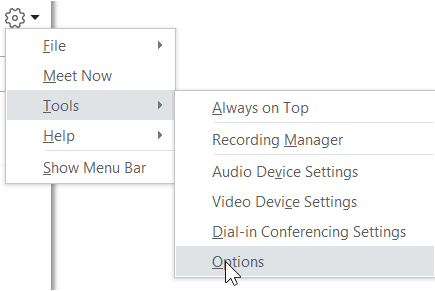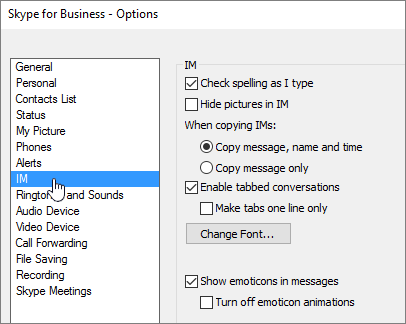Pastaba: Norėtume jums kuo greičiau pateikti naujausią žinyno turinį jūsų kalba. Šis puslapis išverstas automatiškai, todėl gali būti gramatikos klaidų ar netikslumų. Mūsų tikslas – padaryti, kad šis turinys būtų jums naudingas. Gal galite šio puslapio apačioje mums pranešti, ar informacija buvo naudinga? Čia yra straipsnis anglų kalba, kuriuo galite pasinaudoti kaip patogia nuoroda.
IM parinkčių lango „Skype“ verslui yra ten, kur galima taikyti rašybos tikrinimą, keisti šriftus, ir rodo jaustukų tiesioginių pranešimų parametrus.
Štai kaip pasiekti IM parinkčių lange:
-
„Skype“ verslui pagrindiniame lange, spustelėkite parinktys mygtuką
-
Parinkčių puslapyje, pasirinkite IM.
IM parinkčių nustatymas
IM parinkčių puslapyje pasirinkite norimą naudoti savo tiesioginių pranešimų parinktys.
-
Tikrinti rašybą renkant tekstą Pasirinkite šią parinktį, jei norite, kad „Skype“ verslui pabrauktų klaidingai parašytus žodžius raudona vingiuota linija.
-
Slėpti paveikslėlius im Pasirinkite šią parinktį, kad būtų rodomi tik pokalbis IM lange arba sričių skirtukuose, ne paveikslėlius.
-
Kopijuojant im Pasirinkite, ar norite kopijuoti laišką, vardą ir laiko ar kopijuoti tik pranešimą.
-
Įgalinti pokalbių skirtukus Pasirinkite Norėdami įgalinti pokalbių skirtukus. Ši parinktis leidžia sekti, kelių IM pokalbių tuo pačiu metu. Jei esate užmezgę daugiau nei vieną aktyvų pokalbį, viršutiniame kairiajame pokalbių lango kampe matysite kiekvieno pokalbio skirtuką. Tiesiog spustelėkite skirtukus, kad pereitumėte nuo vieno pokalbio prie kito. Norėdami apriboti kiekvieno pokalbio skirtuko rodymą iki vienos eilutės, pažymėkite žymės langelį Rodyti tik vienos eilutės skirtukus.
-
Šrifto keitimas Spustelėkite keisti numatytąjį šriftą, stilių ir tiesioginius pranešimus, siunčiamus spalvą. Kad šios šrifto nuostatos būtų taikomos gaunamiems tiesioginiams pranešimams, pažymėkite žymės langelį Taikyti parametrus gaunamiems pranešimams.
-
Rodyti jaustukus pranešimuose Pasirinkite Rodyti jaustukus tiesioginiuose pranešimuose. Norėdami, kad vietoj jaustukų būtų rodomi jų tipografiniai atitikmenys, žymės langelį išvalykite. Pagal numatytuosius parametrus jaustukai yra animuoti. Jei tai blaško dėmesį, galite juos išjungti spustelėję išjungti jaustukų animaciją.